Η δημόσια beta του iOS 12 είναι διαθέσιμο για λήψη και εγκατάσταση σε οποιαδήποτε από τις συμβατές συσκευές σας. Το δημόσιο beta είναι ουσιαστικά το ίδιο με το beta του προγραμματιστή, μόνο κάθε έκδοση κυκλοφορεί περίπου μία εβδομάδα μετά την έκδοση προγραμματιστή. Μέχρι στιγμής, το develoer beta ήταν εκπληκτικά σταθερό, αλλά σίγουρα δεν είναι έτοιμο για κανονική καθημερινή χρήση (περισσότερα για αυτό σε μια στιγμή). Αλλά αν αισθάνεστε γενναίοι ή εάν έχετε μια εφεδρική συσκευή που θα θέλατε να χρησιμοποιήσετε για να δείτε τι είναι η φασαρία, τότε η εγκατάσταση της beta είναι εύκολη.
Πρέπει να εγκαταστήσετε ήδη τη δημόσια beta του iOS 12;
Οι περισσότεροι οδηγοί γίνονται συγκαταβατικοί σε αυτό το σημείο. Ο συγγραφέας σας λέει ότι σε καμία περίπτωση δεν πρέπει να εγκαταστήσετε μια beta στην κύρια συσκευή σας, ενώ οι ίδιοι έχουν κάνει ακριβώς αυτό. Έτσι, αντί για μια κενή προειδοποίηση για τράνταγμα, εδώ είναι μερικά πράγματα που πρέπει να προσέξετε όταν χρησιμοποιείτε beta λειτουργικά συστήματα.
- Ελέγξτε εάν λειτουργούν οι βασικές εφαρμογές σας στην beta. Τα φόρουμ είναι ένα καλό μέρος για αυτό. Το iOS 11 έσπασε έναν τόνο εφαρμογών στα πρώτα του στάδια, επειδή άλλαξε ριζικά τον τρόπο λειτουργίας του iPad. Αλλά μέχρι στιγμής στο iOS 12, είχα μόνο προβλήματα κατά την εκκίνηση με μερικές εφαρμογές και αυτά έχουν ήδη διορθωθεί στο dev beta 2 (γνωστή και ως δημόσια beta 1).
- Βρώμικη συμπεριφορά. Δημοσιεύω σε πολλά φόρουμ και μερικά από αυτά τώρα κρύβουν τα πεδία κειμένου στον ιστό πίσω από το πληκτρολόγιο. Είναι εξαιρετικά ενοχλητικό, αλλά το ξεφεύγω γράφοντας στα Πρόχειρα και επικολλώντας. Υπάρχουν πολλές τέτοιες δυσλειτουργίες στο λογισμικό beta.
- Διάρκεια ζωής της μπαταρίας. Αυτό είναι το μεγάλο. Το iPhone 7 μου βαριέται τη μπαταρία του γρηγορότερα από το συνηθισμένο, αν και αυτό φαίνεται να έχει ηρεμήσει λίγο τις τελευταίες ημέρες. Ένα μέρος αυτού οφείλεται στο ότι το σύστημα δεν έχει ακόμη βελτιστοποιηθεί σωστά, θα υποθέσω, και ένα μέρος είναι ότι το iPhone ή το iPad αναγκάζονται να κάνουν πολλά περισσότερα. Για παράδειγμα, με κάθε ενημερωμένη έκδοση beta, η βιβλιοθήκη φωτογραφιών σας θα σαρώνεται εκ νέου, πράγμα που τρώει γρήγορα μπαταρία. Εξετάστε το ενδεχόμενο να δοκιμάσετε το beta σε iPad αντί για iPhone, επειδή η μπαταρία είναι μεγαλύτερη και είναι συνήθως μια λιγότερο απαραίτητη συσκευή μεταφοράς παντού.
- Λείπουν χαρακτηριστικά. Δεν είναι ακόμη διαθέσιμες όλες οι νέες δυνατότητες του iOS 12. Η εφαρμογή Συντομεύσεις εξακολουθεί να μην υπάρχει, για παράδειγμα. Ούτε υπάρχει υποστήριξη τρίτου μέρους για πολλές από τις νέες δυνατότητες. Η Apple δίνει συνήθως στους προγραμματιστές το πράσινο φως λίγο πριν την επίσημη ενημέρωση, ώστε να μπορούν να υποβάλλουν εκδόσεις που εκμεταλλεύονται τις νέες δυνατότητες. Έτσι, εκτός εάν δοκιμάζετε επίσης εκδόσεις beta από εφαρμογές, δεν θα δείτε πολλά. Η περσινή beta του iOS 11, για παράδειγμα, υπήρχε χωρίς υποστήριξη αρχείων ή υποστήριξη μεταφοράς και απόθεσης, από εφαρμογές τρίτων. Αυτά ήταν τα μεγαλύτερα χαρακτηριστικά του iOS 11 για iPad και δεν θα μπορούσατε πραγματικά να τα χρησιμοποιήσετε για ολόκληρο το beta.
- Μη αναμενόμενη επανεκκίνηση. Το iPhone μου κολλάει κάθε φορά που λαμβάνω ειδοποίηση από μια συγκεκριμένη εφαρμογή, σχεδόν κάθε φορά. Να είστε προετοιμασμένοι για να έχετε ένα iPhone που θα μπορούσε να απαιτήσει σκληρή επανεκκίνηση ανά πάσα στιγμή.
Αντιγράφων ασφαλείας
Κάτι θα πάει στραβά και θα θέλατε να επιστρέψετε στο iOS 11. Εχουμε ένα βίντεο πώς να το κάνετε σε αυτό, αλλά δεν μπορείτε να υποβαθμίσετε χωρίς αντίγραφο ασφαλείας. Και ξεχάστε τα αντίγραφα ασφαλείας του iCloud. Δεν μπορείτε να επαναφέρετε ένα αντίγραφο ασφαλείας iOS 12 σε μια συσκευή με iOS 11, οπότε θα πρέπει να έχετε ένα ξεχωριστό, ασφαλές, αρχειοθετημένο αντίγραφο ασφαλείας. Αυτό γίνεται μέσω του iTunes. Πάρτε το χρόνο για να κάντε ένα αντίγραφο ασφαλείας τώρα, και δεν θα το μετανιώσεις. Μπορεί να χρειαστεί λίγος χρόνος, οπότε απλώς εγκαταστήστε το beta αύριο το πρωί αντί για τώρα.
Πώς να κατεβάσετε και να εγκαταστήσετε το iOS 12 δημόσια beta
Αυτό είναι το εύκολο μέρος. Πρώτα, κατευθυνθείτε προς Το πρόγραμμα beta της Apple στη συσκευή που θέλετε να χρησιμοποιήσετε για τη δημόσια beta του iOS 12. Στη συνέχεια, είτε εγγραφείτε είτε συνδεθείτε. Μόλις συνδεθείτε, θα δείτε τη σελίδα beta. Πατήστε στο σύνδεσμο για εγγραφή της συσκευής σας, στο Ξεκίνα τμήμα της σελίδας. Θα δείτε αυτήν την οθόνη:
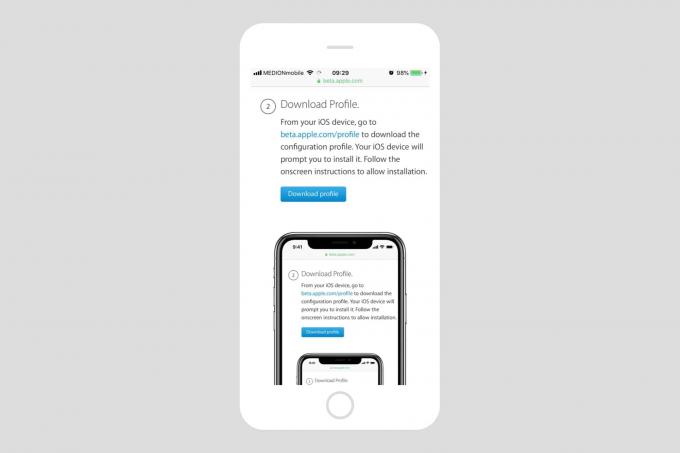
Φωτογραφία: Apple
Κάντε κλικ Λήψη προφίλκαι ακολουθήστε τις οδηγίες που εμφανίζονται στην οθόνη. Θα σας ζητηθεί κωδικός πρόσβασης και θα πρέπει να επανεκκινήσετε το iPhone ή το iPad για να ολοκληρώσετε αυτό το στάδιο.
Αυτό το προφίλ αναλαμβάνει το τμήμα ενημέρωσης λογισμικού του iPhone σας. Για πρόσβαση σε αυτό, μεταβείτε στο Ρυθμίσεις> Γενικά> Ενημέρωση λογισμικού. Θα δείτε αυτό:
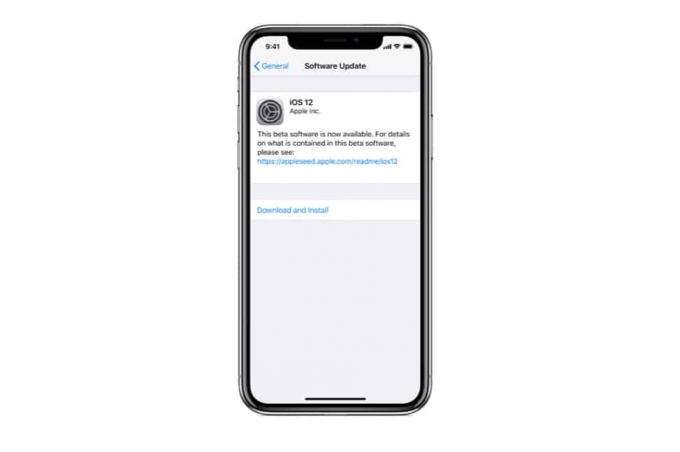
Φωτογραφία: Apple
Τώρα, κάθε φορά που υπάρχει μια νέα έκδοση beta, θα εμφανίζεται στην ενότητα Ενημέρωση λογισμικού των προτιμήσεων. Και όταν εγκαταστήσετε την πρώτη beta, θα δείτε ότι υπάρχει μια νέα επιλογή για αυτόματη εγκατάσταση ενημερώσεων iOS από εδώ και στο εξής.
Αυτό είναι. Απολαύστε την beta! Μπορείτε επίσης να ακολουθήσετε όλα τα βήματα για το iOS 12 beta.
